Реферат САПР. Проектирование обработки
 Скачать 309.37 Kb. Скачать 309.37 Kb.
|
|
Техтран® - это семейство современных CAM систем, объединённых общим интерфейсом и единым подходом к решению задач технологического проектирования. Простые универсальные решения и открытость данных способствовали тому, что Техтран с успехом используется предприятиями самых различных отраслей уже более четверти века. Простота создания геометрической модели детали обеспечивается богатым выбором способов построения и преобразования геометрических объектов. Все способы построения снабжены наглядной схемой, поясняющей смысл ее параметров. Геометрическая модель детали может быть построена в другой CAD/CAM системе и импортирована через файлы в формате DXF, DSTV. При богатом выборе средств построения геометрии в современных системах проектирования остается ряд проблем использования полученных данных при решении задач автоматизации подготовки управляющих программ. Эти проблемы проистекают из-за различных требований к тщательности и точности построения для чисто визуальной оценки и использования геометрических данных для построения траектория инструмента. Техтран существенно упрощает трудоёмкую процедуру выделения контура детали при импорте, автоматически подбирая и сопрягая элементы, если имеющиеся дефекты укладываются в заданную погрешность. Проектирование обработки В Техтране сочетаются различные подходы к решению технологических задач. Сложные механизмы формирования десятков и сотен команд обработки для целого технологического перехода дополняются набором возможностей для программирования отдельных действий. Благодаря этому Техтран оказывается незаменим при возникновении нестандартных ситуаций и работе с нетрадиционным оборудованием. Работа строится таким образом, чтобы автоматизировать всю рутинную работу по программированию обработки детали. Программа избавляет технолога от необходимости продумывать и строить траекторию инструмента, которая может представлять собой сложнейшую "паутину". Вместо этого требуется построить геометрическую модель детали, ввести данные об инструменте и задать ряд параметров, характеризующих методику обработки. Основываясь на всей совокупности данных, Техтран строит траекторию движения инструмента с учетом необходимых поправок, формирует подходы, отходы и вспомогательные перемещения инструмента, команды включения и выключения шпинделя, подачи, коррекции и т.д. Использование языка Техтран В процессе построения геометрических объектов и задания обработки детали происходит формирование текста программы на языке Техтран. Программа включает в себя всю последовательность произведенных действий и может быть использована при дальнейшей работе. Это позволяет гибко сочетать удобство диалогового режима с преимуществами текстового представления программы, к которым относятся: Использование ранее написанных программ и макросов, быстрая их модификация Параметризация для типовых деталей. Использование условных операторов, циклов, арифметических выражений и функций Возможность отладки и поиска ошибок. Системные требования Процессор Pentium III или совместимый Windows 2000 SP4/XP SP2/VISTA/7/8/10 ОЗУ 320 Мб Пространство на жестком диске 320 Мб Видео не ниже 1024х768, 256 цветов Постановка задачи На рис. 1 изображен эскиз детали «РЫЧАГ». Материал детали – алюминиевый сплав АЛ7, заготовка – отливка с припуском 3-4 мм по контуру, с предварительной обработкой нижней (базовой) и верхней плоскостей. Обработка детали проводится за один установ. На первых двух переходах производится фрезерная обработка - по контуру и выборка материала в обнижении. Третий и четвертый переход – центровые. На них выполняются сверление и нарезание резьбы. Создание новой программы Начало работы Выберите команду меню Файл / Создать или нажмите кнопку на панели инструментов. В диалоговом окне Создание документа укажите тип создаваемого документа (Программа) и нажмите кнопку OK.  В диалоговом окне Создать программу задайте параметры, необходимых в процессе формирования программы. Диалоговое окно Создать программу содержит три вкладки: Программа, Параметры траектории и Начало текста. Для перехода на требуемую вкладку укажите мышью на еѐ заголовок и нажмите левую кнопку мыши. 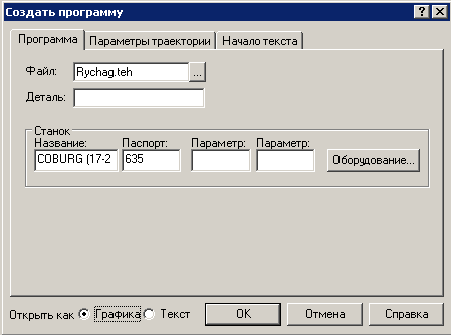 В поле Файл: введите имя файла программы – Rychag.teh. Программа обработки детали на Техтране содержит все построения и введѐнные команды. В поле Деталь: введите имя детали – РЫЧАГ. Нажмите кнопку Оборудование. На экране появится диалоговое окно Оборудование. Это окно используется для настройки системы на новое оборудование и при выборе оборудования для получения управляющей программы для конкретного сочетания СТАНОК / СИСТЕМА ЧПУ. 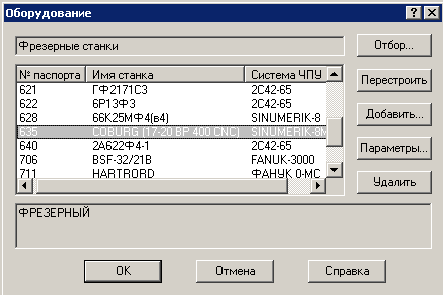 Выберите в списке требуемое сочетание: Номер паспорта | Имя станка | Система ЧПУ – (635 – COBURG (17-20 ВР 400 CNC) – SINUMERIK-8MCE) и нажмите кнопку ОК. Перейдите на вкладку Параметры траектории. 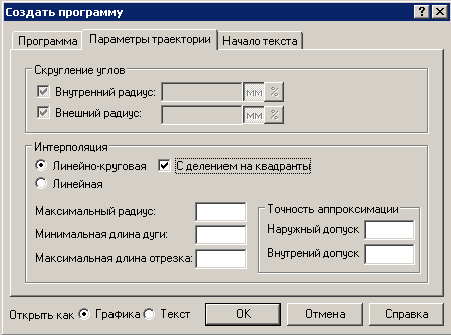 Установите переключатель режима интерполяции в положение Линейно-круговая. Установите флажок С делением на квадранты. Перейдите на вкладку Начало текста. 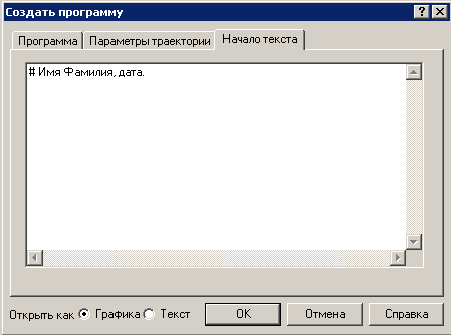 Введите в поле Начало текста: '# Имя Фамилия, дата'. Символ # в языке Техтран означает комментарий. Вся информация, следующая за этим символом до конца строки, системой не обрабатывается. Новая программа может быть открыта в графическом или текстовом виде. Для выбора режима открытия программы используется переключатель Открыть как. Графика – Открытие программы в графическом виде. Программа отображается в окне Графика в режиме выполнения, при котором может производиться ввод различных команд: построение геометрических объектов, построение траектории движения, ввод технологических команд и т.п. Для того, чтобы работать с текстовым представлением программы, следует пользоваться командой Просмотр / Программа или нажать кнопку . Текст – Открытие программы в виде текста на Техтране. В этом режиме программа формируется в виде операторов Техтрана и выполняться командами выполнения. До начала выполнения ввод команд программы невозможен. Для работы с графическим представлением программы следует использовать команду Просмотр / Графика. Установите переключатель Открыть как в положение Графика. Нажмите кнопку OK. Новая программа создана. Нажмите кнопку . В окне программы Rychag.teh будет виден сформированный текст начала программы. 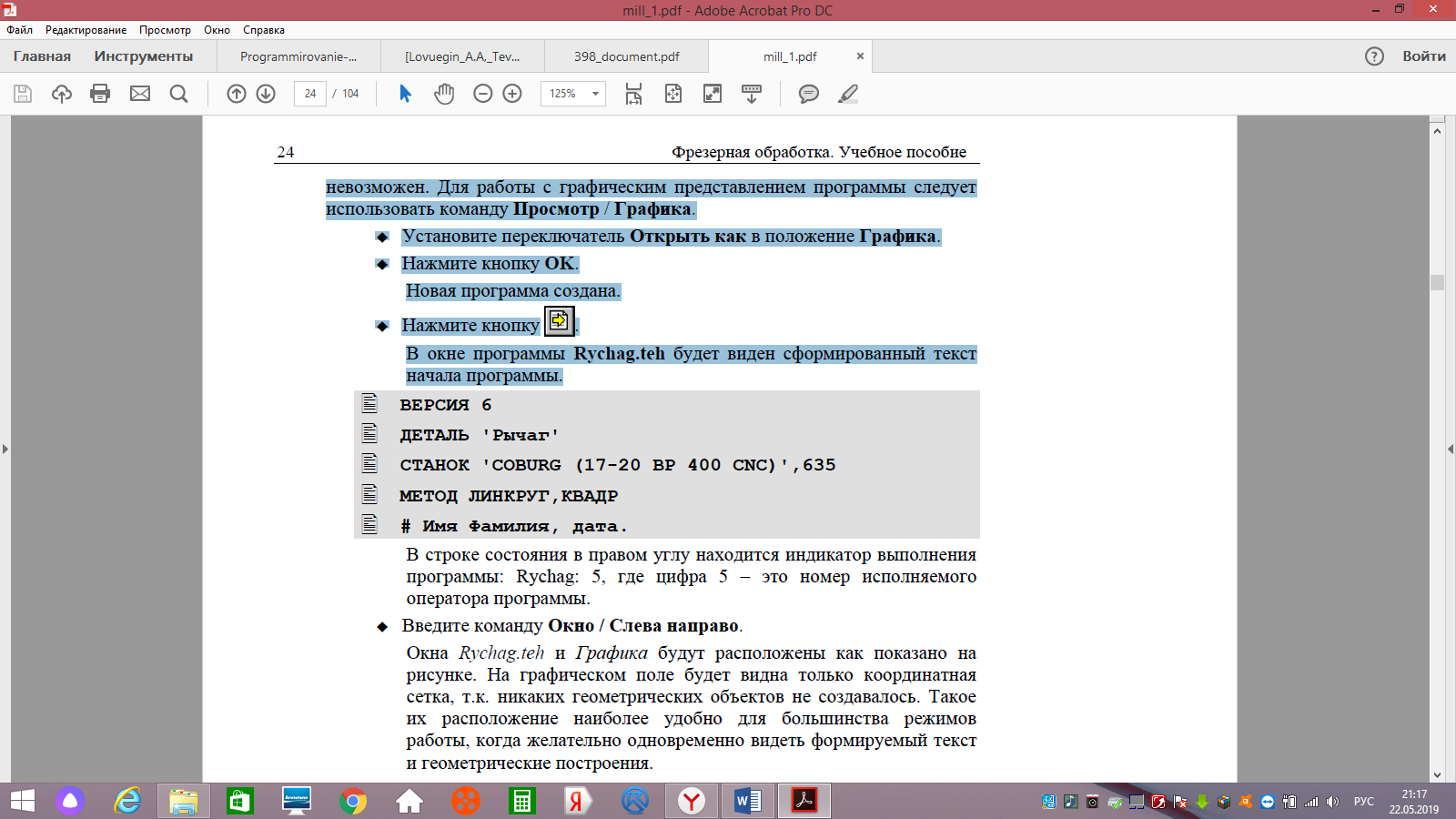 В строке состояния в правом углу находится индикатор выполнения программы: Rychag: 5, где цифра 5 – это номер исполняемого оператора программы. Введите команду Окно / Слева направо. Окна Rychag.teh и Графика будут расположены как показано на рисунке. На графическом поле будет видна только координатная сетка, т.к. никаких геометрических объектов не создавалось. Такое их расположение наиболее удобно для большинства режимов работы, когда желательно одновременно видеть формируемый текст и геометрические построения. 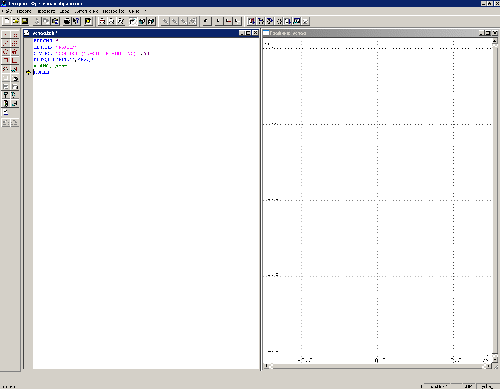 Сохранение изменений Выберите команду меню Файл / Сохранить или нажмите кнопку . В диалоговом окне Сохранение файла выберите папку для хранения файла и нажмите кнопку Сохранить. 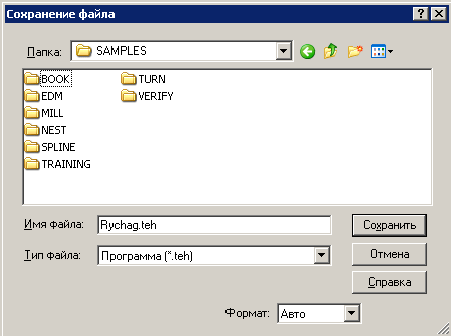 |
